Anleitung: Windows 7 Themes unter XP installieren
Auch wenn Microsofts aktuelles Betriebssystem Windows 7 allgemein als gelungen und stabil gilt, setzen immer noch viele User auf die Vor-Vorgänger-Version Windows XP. Der fehlen allerdings von Haus aus einige der Gimmicks, die Windows 7 so schick und modern wirken lassen. Mit wenig Aufwand lassen sich viele davon allerdings nachrüsten, ohne gleich das Betriebssystem wechseln zu müssen.
Beispielsweise schauen viele Windows-XP-User neidisch auf die automatisch wechselnden Bildschirmhintergründe und auf das halbtransparente Aero-Theme von Windows 7. Mit kleinen Zusatzprogrammen lassen sich diese Funktionen aber nachrüsten.
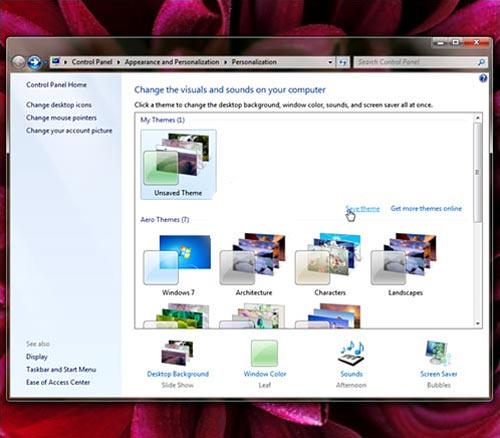
Desktop-Bilder Slideshow
Wer nicht ständig so viele Fenster geöffnet hat, dass er den Desktop ohnehin nie zu Gesicht bekommt, kann sich wechselnde Hintergrundbilder mit dem Programm John’s Background Switcher auf den Rechner holen. Nach der Installation muss dem Tool lediglich gesagt werden, wo die zu wechselnden Bilder zu finden sind. Das Tempo der Slideshow kann man natürlich frei einstellen.
Halbtransparente Rahmen
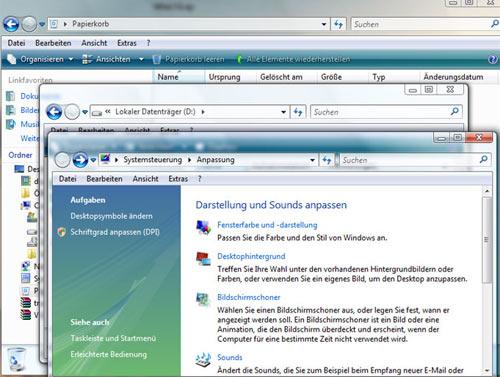
Was das Erscheinungsbild von Windows 7 besonders edel wirken lässt, sind die halb-durchsichtigen Elemente im Theme Aero. Dabei scheinen sowohl der Bildschirmhintergrund als auch Icons und Widgets, die auf dem Desktop angeordnet sind, durch die Rahmen der Programm- und Explorerfenster durch. Auch auf diesen Effekt, der dem Bildschirm eine angenehme Dreidimensionalität und Tiefe verleiht, muss man mit dem alten Betriebssystem nicht verzichten: Das Programm True Transparency macht es möglich.
True Transparancy benötigt keine Installation, sondern startet einfach durch Doppelklick auf die heruntergeladene exe-Datei. Damit man das nicht bei jedem Neustart umständlich wieder per Hand tun muss, bietet True Transparency die Option, beim Hochfahren automatisch gestartet zu werden. Wem die Optik der durchsichtigen Rahmen dann noch nicht vollends zusagt, der kann über das entsprechende Logo im Systray die drei alternativen Skins ausprobieren.
Windows 7 Themes selbst erstellen
Windows 7 bietet zahlreiche Funktionen, um den eigenen PC individuell zu gestalten. Das Aussehen der Anwendungen und Fenster ist abhängig vom gewählten Theme. Neben den vorinstallierten Themes gibt es im Internet zahlreiche weitere Themes, die den eigenen PC individualisieren. Mit wenigen Klicks lassen sich auch eigene Themes gestalten.
Um das Aussehen des Betriebssystems zu ändern, bietet Windows 7 die Möglichkeit Themes zu verwenden. Anders als Desktop Hintergründe, die lediglich das Aussehen des Desktops verändern, bringen Themes zahlreiche Individualisierungsmöglichkeiten mit sich. So beeinflussen Themes unter Anderem auch die Farben von Fenstern, die Auswahl von Systemtönen oder den Bildschirmschoner. Bei jedem PC mit Windows 7 sind verschiedene Themes bereits vorinstalliert. Neue Themes können aus dem Internet herunter geladen werden oder selbst erstellt werden.
Neue Windows 7 Wallpaper Packs zum Download
Der einfachste Weg zu einem neuen Theme ist der direkte Download aus Windows 7 heraus. Hierbei werden offizielle Themes von Microsoft angeboten. Eine weitaus größere Auswahl findet sich im Internet jedoch von Drittanbietern, zum Beispiel bei windows7themes.net. Windows 7 bietet jedoch auch die Möglichkeit eigene Themes zu gestalten. Hierzu wird keine weitere Software benötigt. Das Microsoft Betriebssystem bringt alle nötigen Werkzeuge von Haus aus mit.
Durch einen Klick auf „Start“ und anschließend auf Systemsteuerung beginnt man mit der Gestaltung eines eigenen Themes. Die nötigen Optionen finden sich im Bereich Anpassung. Als erstes sollte der Desktop Hintergrund verändert werden. Dies kann ein einzelnes Bild oder auch eine Serie von Bildern sein. Ebenfalls möglich ist die Veränderung der Farbe der Fensterrahmen, die hinsichtlich der gewünschten Farbe und Intensität angepasst werden können. Schließlich lassen sich auch noch Systemsounds und Bildschirmschoner individuell verändern. Zum Schluss sollte das neue Design wird gespeichert werden. So lassen sich später Änderungen vornehmen oder das Theme mit anderen PC Usern teilen.

 Windows 7 zurücksetzen ohne CD – So stellen Sie die ...
Windows 7 zurücksetzen ohne CD – So stellen Sie die ... Windows 7 Fehler: Brennen von Blu-rays bricht bei 23 GB ab
Windows 7 Fehler: Brennen von Blu-rays bricht bei 23 GB ab Microsoft: 400 Millionen Windows 7 Lizenzen in 21 Monaten ...
Microsoft: 400 Millionen Windows 7 Lizenzen in 21 Monaten ... Windows 7 Taskbar im Design des Apple Mac OS X Betriebssystem
Windows 7 Taskbar im Design des Apple Mac OS X Betriebssystem Die besten Antivirenprogramme für Windows 7, Vista und XP
Die besten Antivirenprogramme für Windows 7, Vista und XP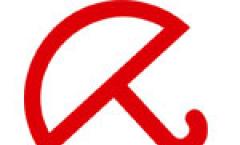 Top 10: Kostenlose Antivirenprogramme für Windows 7
Top 10: Kostenlose Antivirenprogramme für Windows 7
 Kostenlos 10.000 Filme gucken online und ohne Download
Kostenlos 10.000 Filme gucken online und ohne Download Die 10 Besten kostenlosen Fotobearbeitungsprogramme für Windows
Die 10 Besten kostenlosen Fotobearbeitungsprogramme für Windows 500 Kinofilme bei YouTube kostenlos online anschauen
500 Kinofilme bei YouTube kostenlos online anschauen Microsoft Office Lizenz auf zwei PCs gleichzeitig nutzen?
Microsoft Office Lizenz auf zwei PCs gleichzeitig nutzen? Anleitung: iPhone auf Werkseinstellungen zurücksetzen und Daten sicher ...
Anleitung: iPhone auf Werkseinstellungen zurücksetzen und Daten sicher ... Facebook Smileys: 25 Versteckte und geheime Smilie-Codes für den Facebook ...
Facebook Smileys: 25 Versteckte und geheime Smilie-Codes für den Facebook ... YouTube.de: Die 20 lustigsten Videos aller Zeiten
YouTube.de: Die 20 lustigsten Videos aller Zeiten Bollywood Filme kostenlos online anschauen
Bollywood Filme kostenlos online anschauen Top 10 Liste: Die 25 besten Horrorfilme aller Zeiten ab 18 und 16
Top 10 Liste: Die 25 besten Horrorfilme aller Zeiten ab 18 und 16 Xhamster Nutzer auch von Streaming-Abmahnung betroffen?
Xhamster Nutzer auch von Streaming-Abmahnung betroffen? Verbotene Filme: Liste von Index-Horrorfilmen in Deutschland
Verbotene Filme: Liste von Index-Horrorfilmen in Deutschland Amazon anrufen: Kostenlose Telefonnummer der Kunden-Hotline
Amazon anrufen: Kostenlose Telefonnummer der Kunden-Hotline
Top Kategorien
Durchsuchen Sie unsere Top-Kategorien.
Copyright © 2009 - 2025 | Preisgenau.de | Alle Rechte vorbehalten




